VS Code中C/C++ 无法跳转到定义的解决办法
VS code的跳转功能一直很迷,时好时坏,有些新的工程环境干脆用不了。经过一遍遍的baidu加上自己的摸索,总结出一套经验,应该可以解决大部分的情况了。一、首先,当然是安装插件了C/C ++ 和 C++ intellisense 两个是必装的。安装之后记得重启编译器二、关闭编译器再重新打开已安装插件的情况下, 会遇到之前正常的的VS code突然无法跳转了,怎么按都没反应,这时候将编译器重启一下
VS code的跳转功能一直很迷,时好时坏,有些新的工程环境干脆用不了。经过一遍遍的baidu加上自己的摸索,总结出一套经验,应该可以解决大部分的情况了。
一、首先,当然是安装插件了
C/C ++ 和 C++ intellisense 两个是必装的。安装之后记得重启编译器
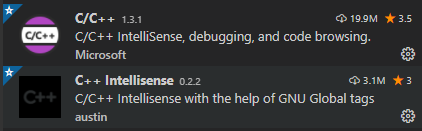
二、关闭编译器再重新打开
已安装插件的情况下, 会遇到之前正常的的VS code突然无法跳转了,怎么按都没反应,这时候将编译器重启一下,会发现跳转功能又正常了,好吧,重启大法好。
三、添加包含路径
1、在VS code界面按 ctrl+shift+P ,然后输入 >configurations 调出下面的选项,点击红框
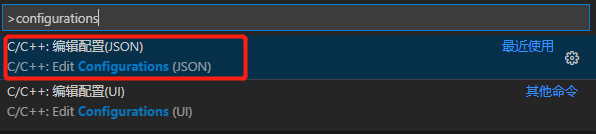
2、选择VS code 文件目录中常用的文件夹,我的是“user”

3、然后会发现,所选的文件夹下,多了这些东东

4、点击新生成的json文件,在includePath 中添加想要跳转的文件所在的路径,建议使用相对路径,当然绝对路径也是可以的。设置之后也是重启编辑器才会生效

5、如果还没有生效,就在C/C++ 插件中,Add Node Addon include paths 取消掉


6、这样终于该生效了吧。什么?还不行?
看看要跳转的变量或函数,与当前文件是直接包含还是间接包含。 换成直接包含试试?
更多推荐
 已为社区贡献1条内容
已为社区贡献1条内容










所有评论(0)